
VScode运行C语言输出中文乱码问题解决方案
由于 VSCode 的终端是对系统的 cmd 命令行工具的调用,而 cmd 的默认编码为 GBK。当我们在 VSCode 中以 UTF-8 编码进行代码编写且代码里含有中文字符时,在终端运行代码便会出现中文乱码现象。要解决此问题,需使 VSCode 和 cmd 的编码方式统一为同一类型,要么均为 UTF-8,要么均为 GBK。
1.问题现象

终端本应该输出“排序后的数组”结果打印出来全是乱码字符
2.解决方案(单文件配置实现/全局配置文件实现)
2.1单文件配置实现

1.点击 VSCode下方 字符编码 UTF-8 ;然后再上方弹框中选择
“通过编码重新打开”

2.选择GBK格式

3.再次运行代码就可以成功打印出汉字了。
上面通过修改字符集的方法只会针对当前文件有用,如果我们再创建一个新的c文件,那么这个c文件又会打印中文乱码,例如下图

上图是,再解决
test.c文件打印中文乱码后,我们又创建了一个reRest.c文件,运行程序后,发现依然打印乱码,我们可以重复上面修改字符集的方法,但是当文件多了的时候,很明显就不适用了,下面,介绍一个通过修改全局配置文件解决中文乱码问题的解决方案。
2.1全局配置文件实现
1.开启VSCode的设置,并找到setting.json文件


2.在setting.json配置文件中,添加以下代码,保存并重启VSCode;
"terminal.integrated.profiles.windows": {
"PowerShell": {
"source": "PowerShell",
"icon": "terminal-powershell",
"args": ["-NoLogo", "-NoExit", "-Command", "chcp.com 65001"]
},
"Command Prompt": {
"path": ["${env:windir}\\Sysnative\\cmd.exe", "${env:windir}\\System32\\cmd.exe"],
"args": ["/K", "chcp 65001"],
"icon": "terminal-cmd"
}
},

3.重启VSCode后直接运行
reRest.c程序,即可正常打印汉字

4.为了测试是否全局生效,我们再创建一个新的.c文件,helloWorld.c 文件进行测试;

测试结果成功!
可以发现我们在修改全局配置文件后,VSCode的字符集还是UTF-8,但是可以正常打印中文。




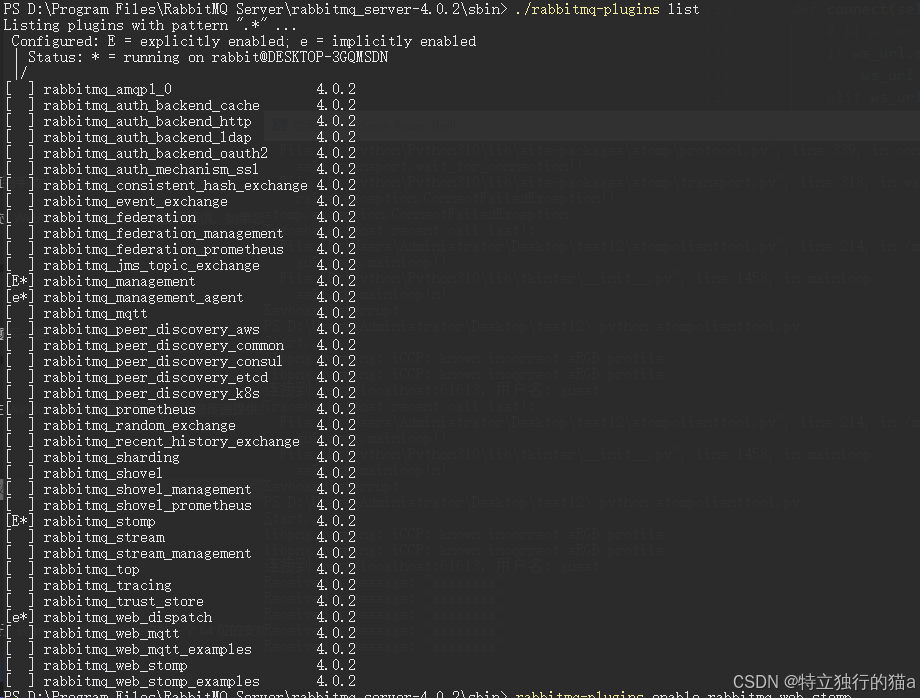

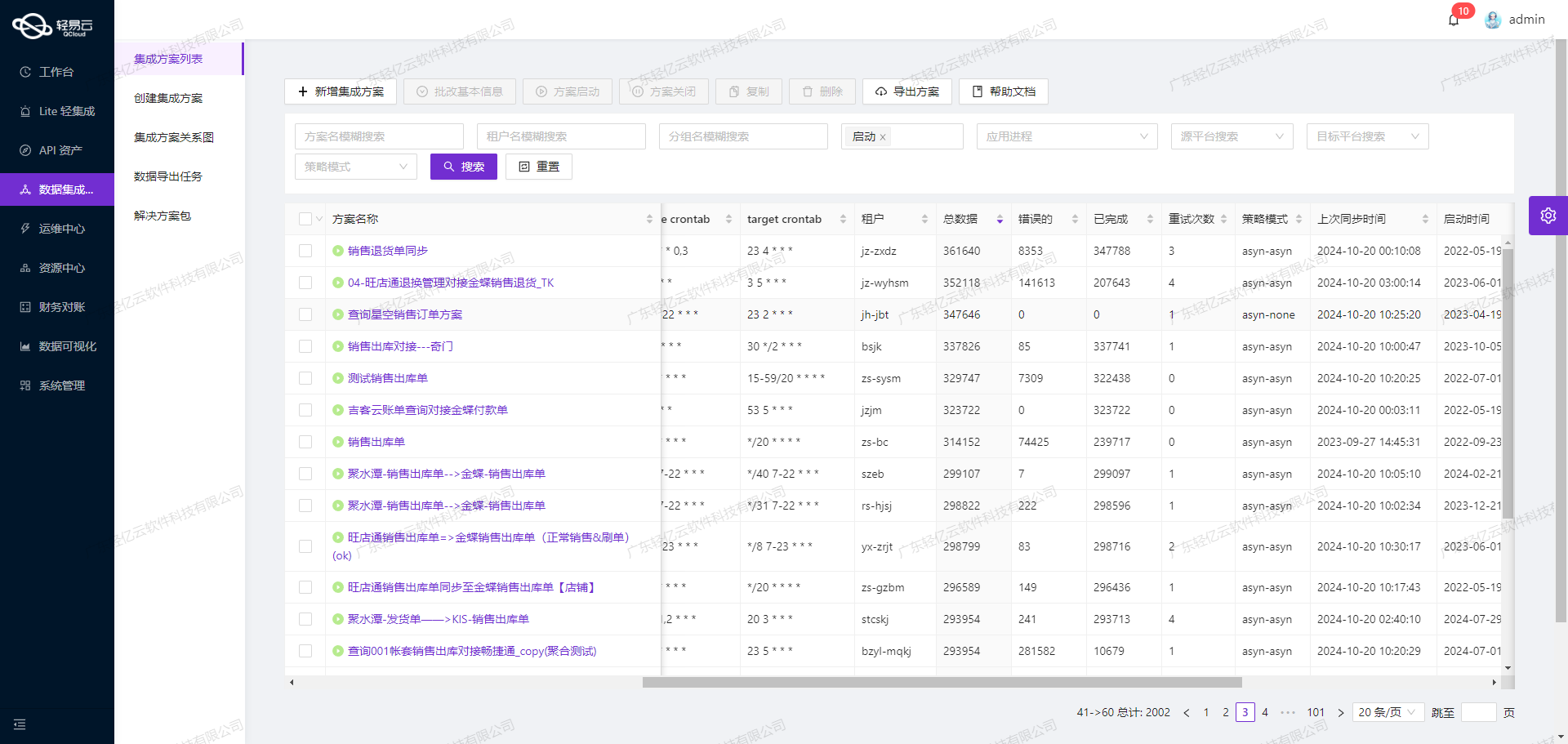











![[Linux进程概念]命令行参数|环境变量](https://i-blog.csdnimg.cn/direct/8b9be5b8b16e4558b6bc5de9ca7ef366.png)
